
最终效果
1、新建文档1920x1200像素,背景白色,双击背景转为普通层,添加图层样式。
2、从左到右颜色分别为#a1b1ca (天空) #ffc16e #d38844 (芦苇) #c48446 (小河) #141412,效果如下。
3、建新层,画一个白色正圆。
4、添加图层样式。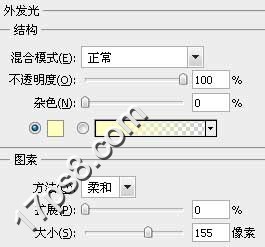
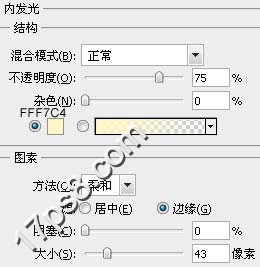

5、下面制作太阳的倒影,复制太阳层,挪到小河位置,垂直方向压扁些。
6、添加图层样式。

7、复制倒影层,滤镜模糊动感模糊400像素,效果如下。
8、底部建新层,载入M画笔,这个画笔可能photoshopCS5版本才有,没有的可以去百度一个。
9、选择下图所示画笔。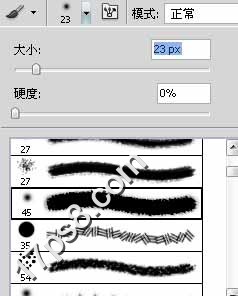
10、设置画笔。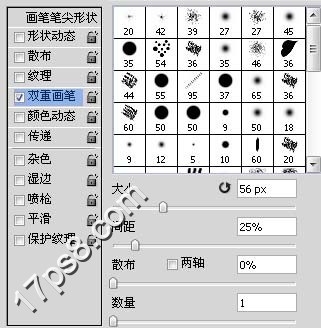
 Apakah kekunci pintasan untuk saiz berus?
Apakah kekunci pintasan untuk saiz berus?
 Bagaimana untuk membaca fail dan menukarnya menjadi rentetan dalam java
Bagaimana untuk membaca fail dan menukarnya menjadi rentetan dalam java
 Mengapa tiada bunyi dalam mesyuarat Tencent?
Mengapa tiada bunyi dalam mesyuarat Tencent?
 Apakah jenis pemilih css yang ada?
Apakah jenis pemilih css yang ada?
 Apakah yang dimaksudkan dengan gerbang pengkomputeran tepi?
Apakah yang dimaksudkan dengan gerbang pengkomputeran tepi?
 Bagaimana untuk menyemak port di Linux
Bagaimana untuk menyemak port di Linux
 Perbezaan antara penghala dan kucing
Perbezaan antara penghala dan kucing
 Perbezaan antara kad ms dan kad sd
Perbezaan antara kad ms dan kad sd




